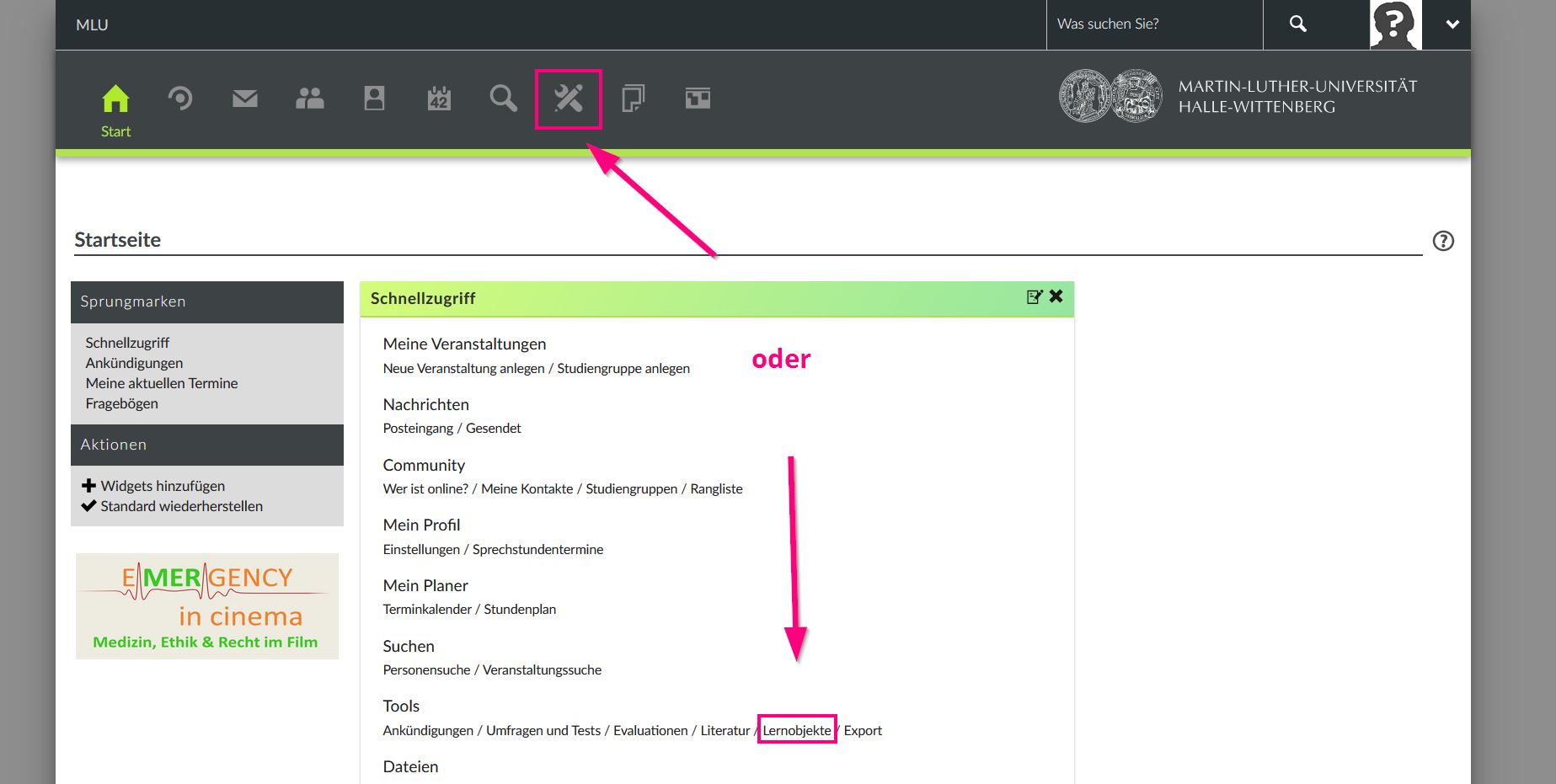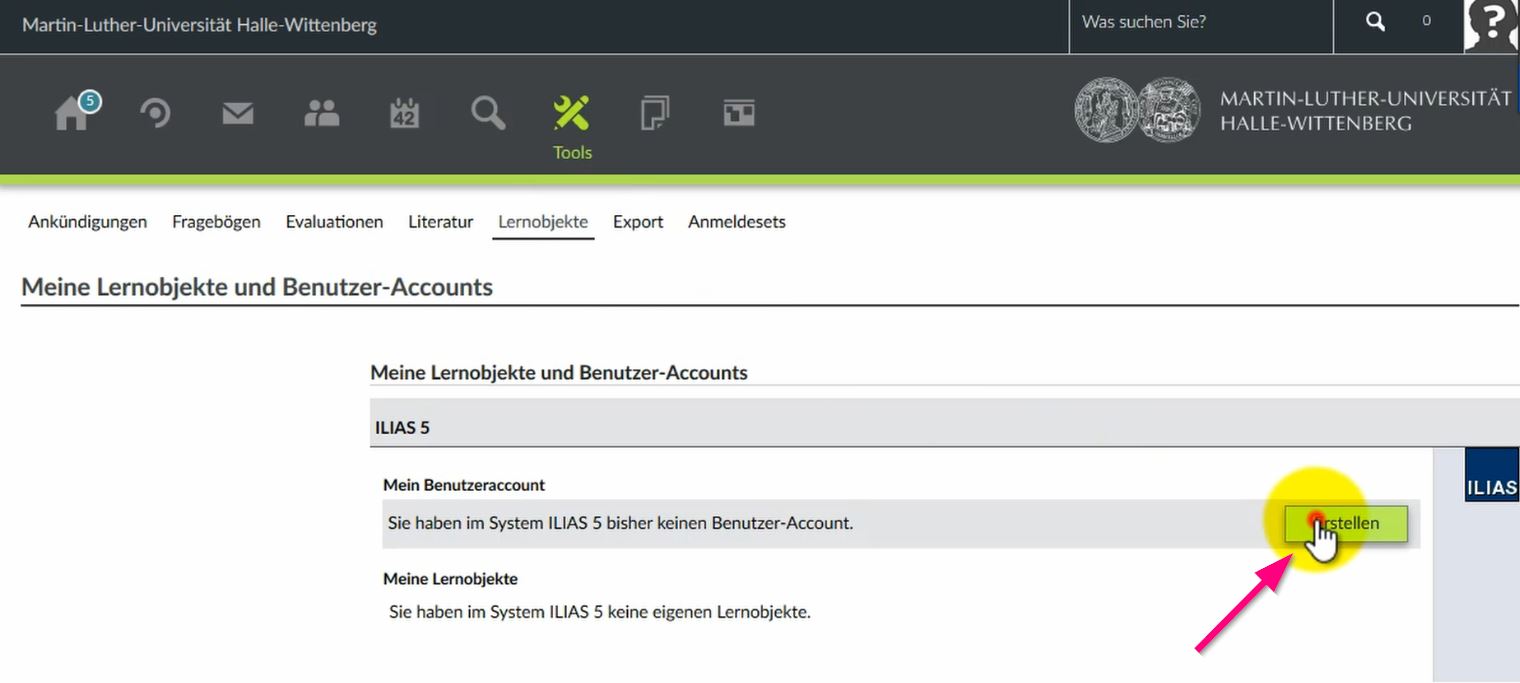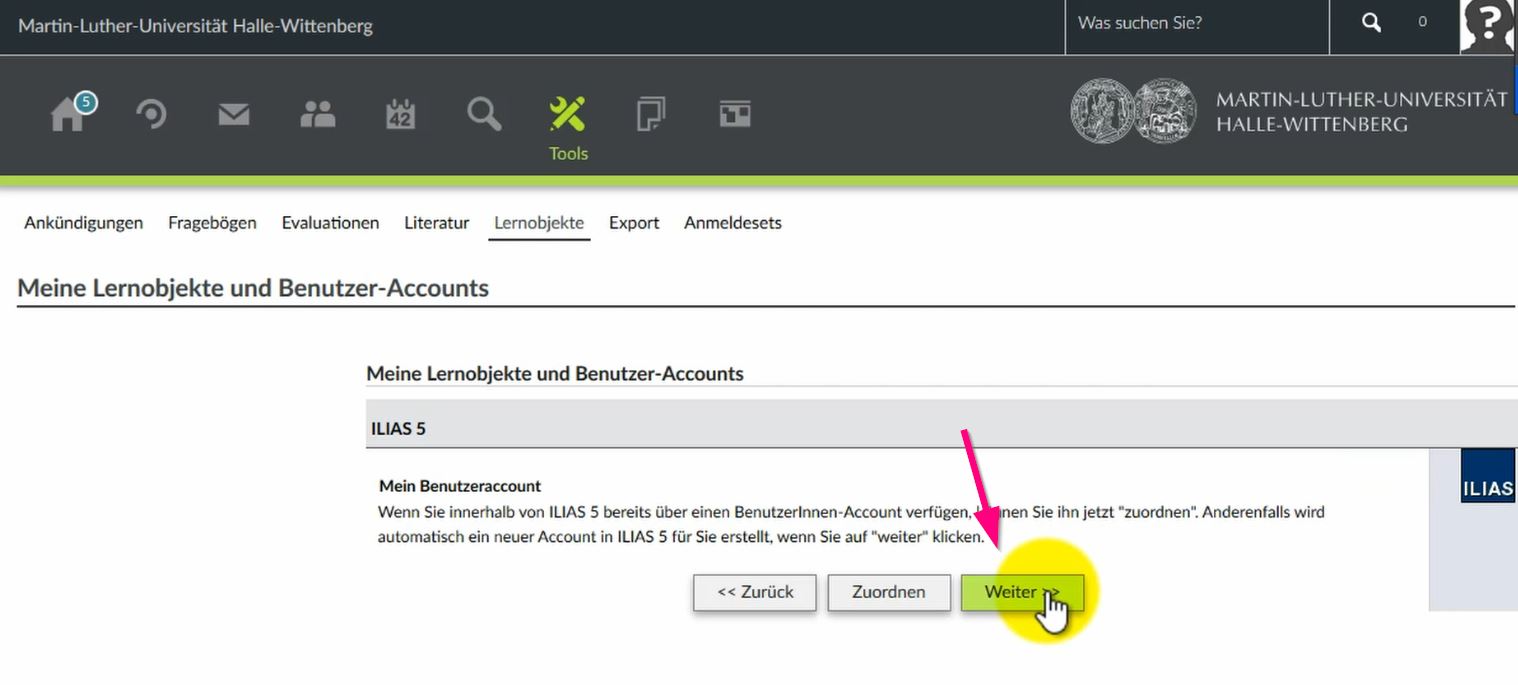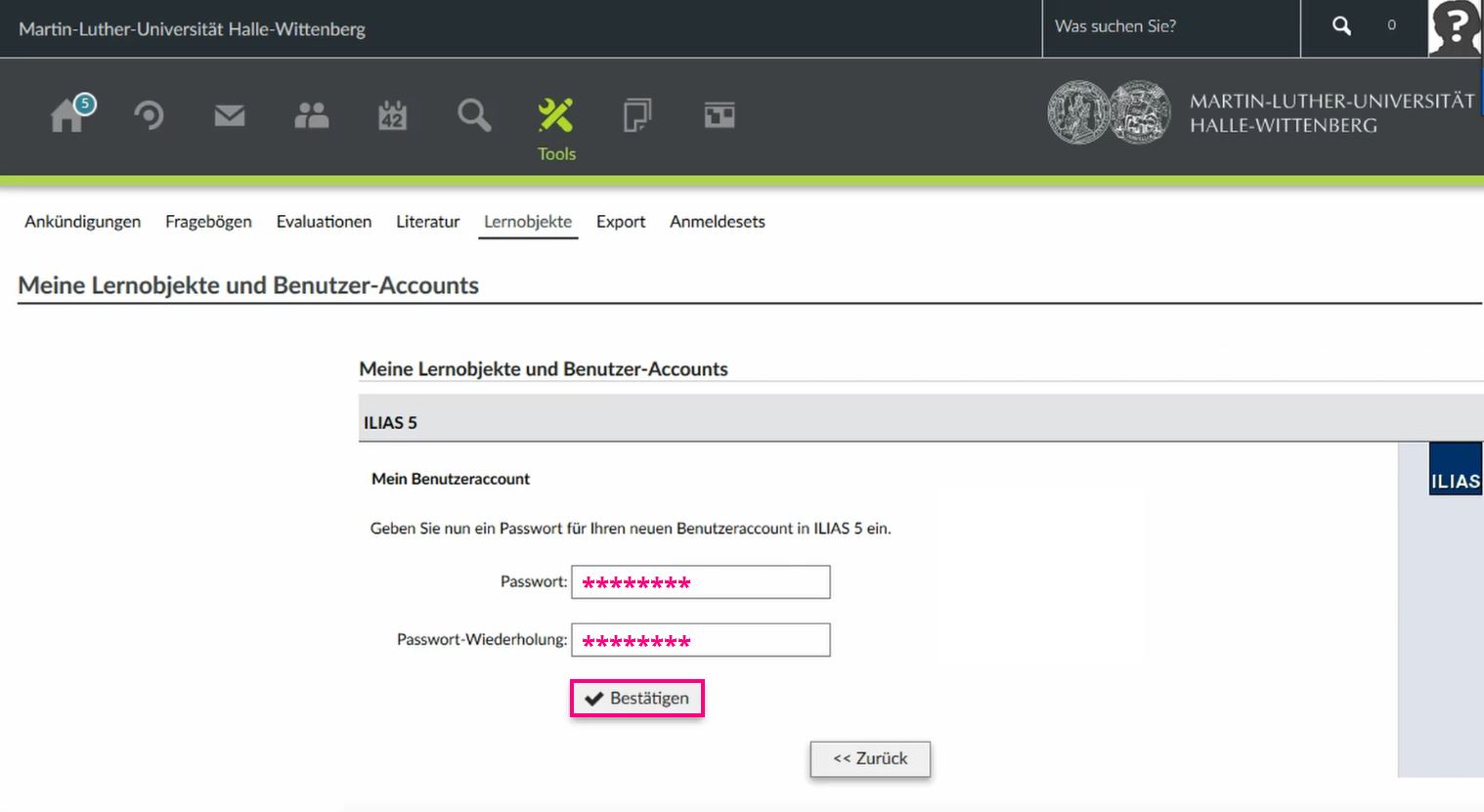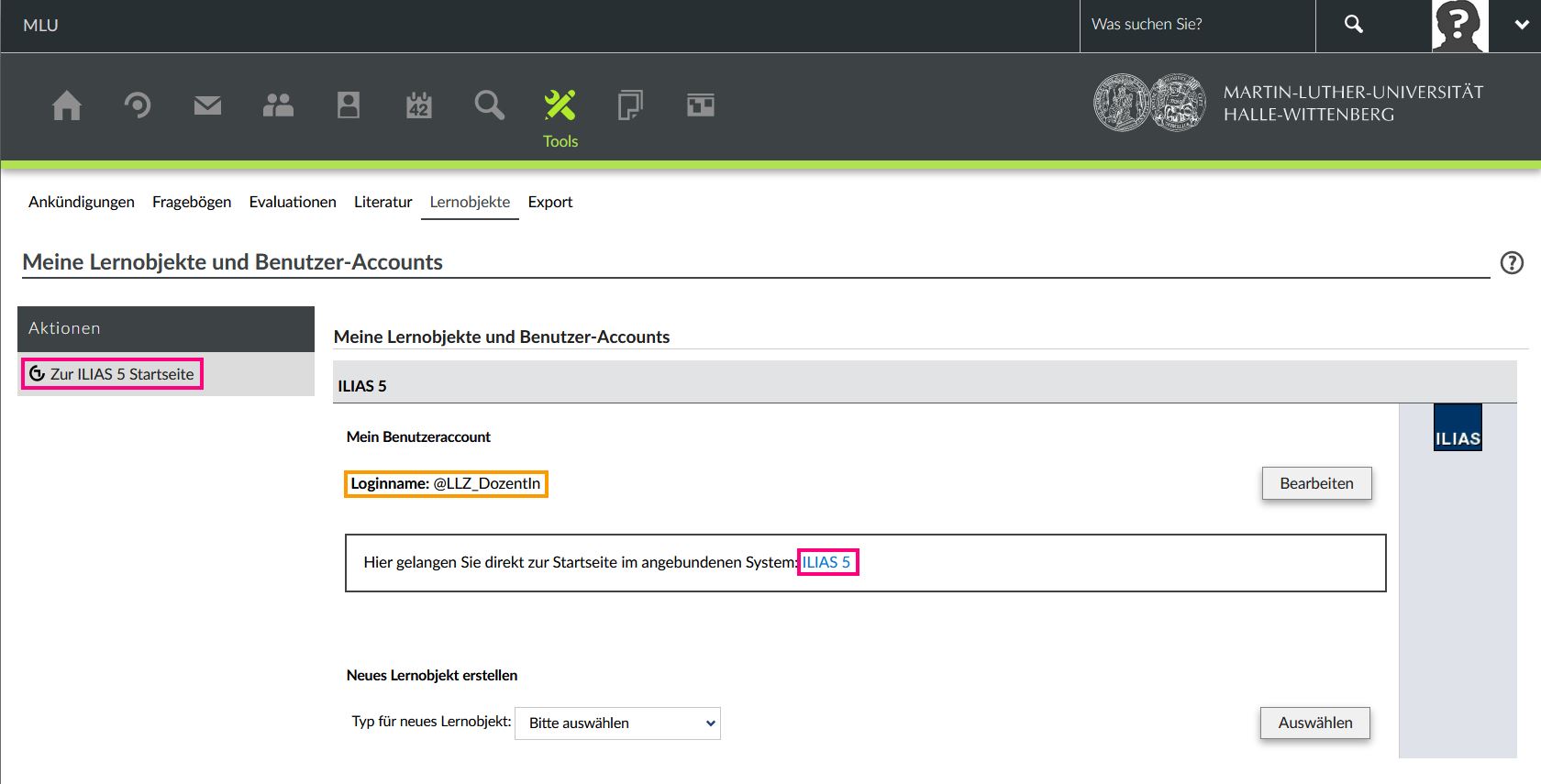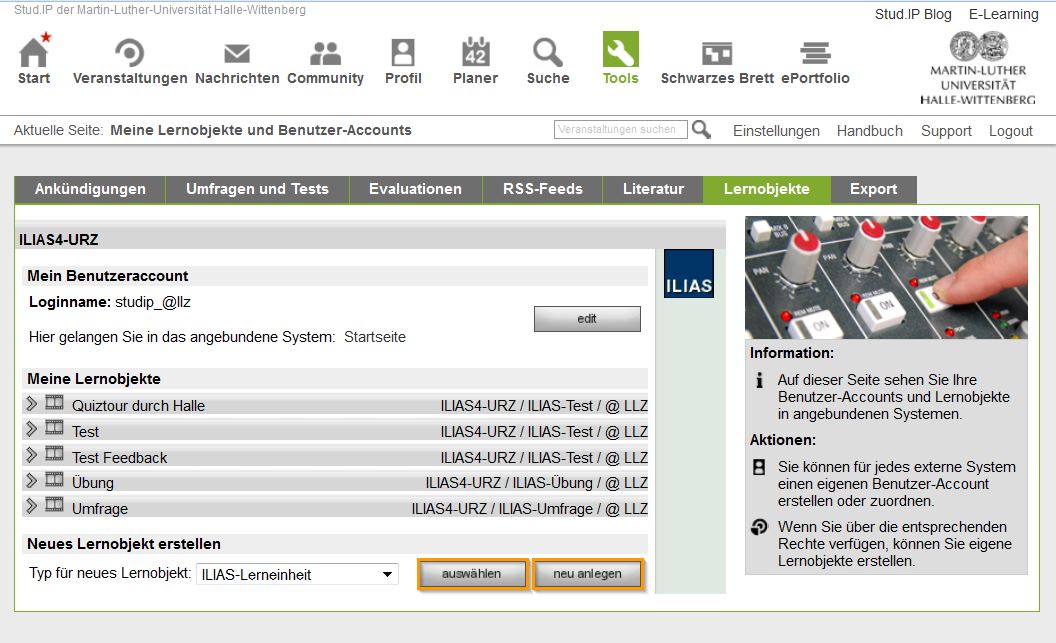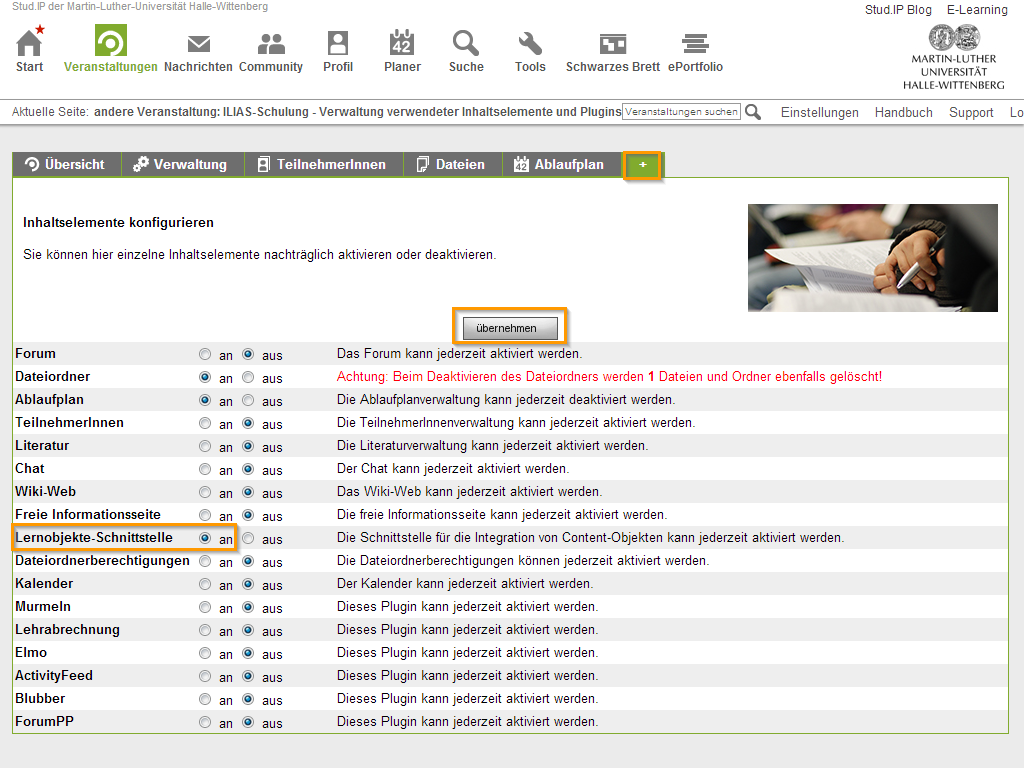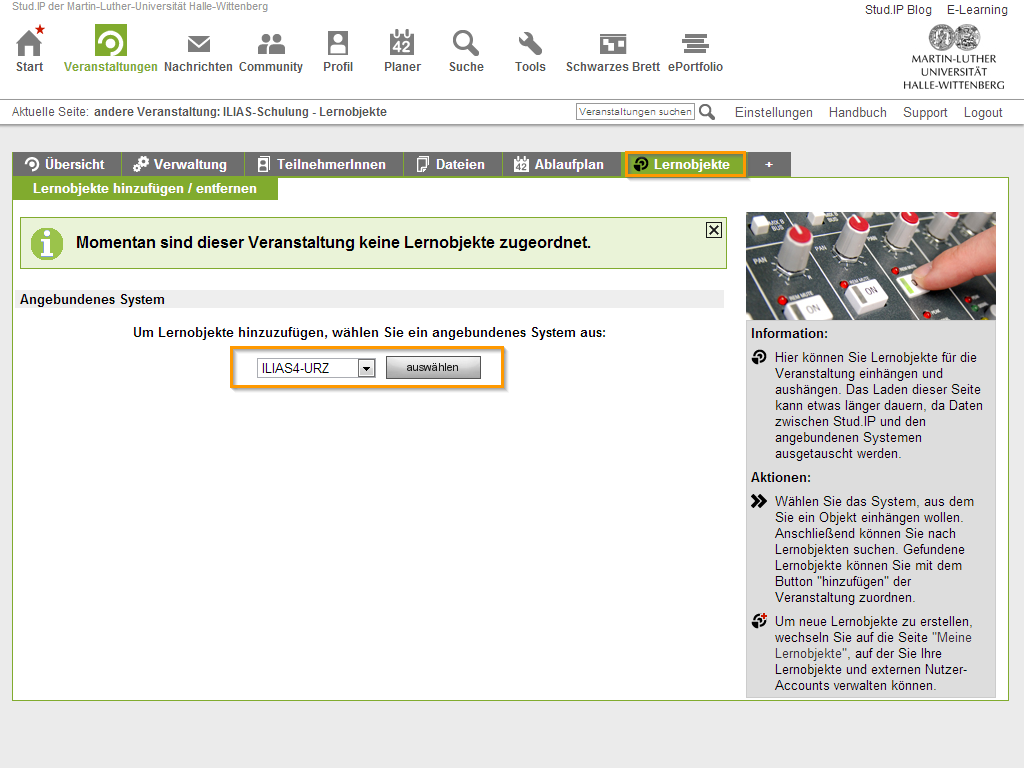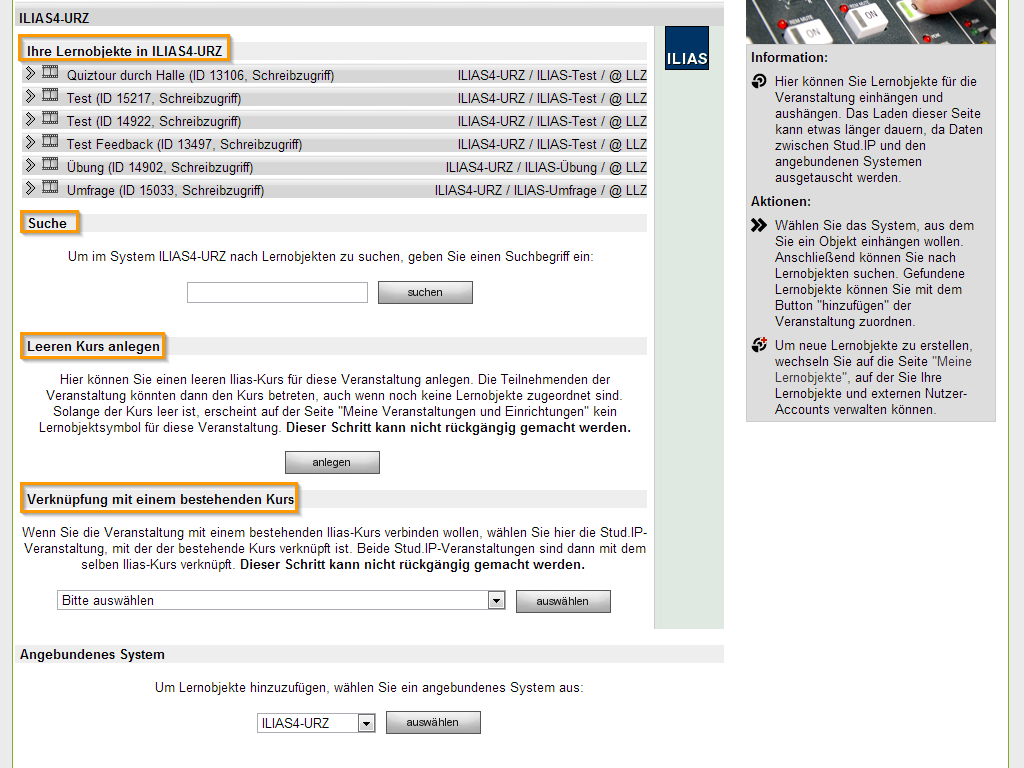Keine Bearbeitungszusammenfassung |
Keine Bearbeitungszusammenfassung |
||
| Zeile 1: | Zeile 1: | ||
{{ Warnung | '''Die Inhalte auf | {{ Warnung | '''Im August 2022 erfolgte ein Stud.IP-Update welches zahlreiche Änderungen an der Stud.IP - ILIAS Schnittstelle nach sich zog. Die folgenden Punkt geben den aktuellen Stand wieder. | ||
''' }} | |||
==Infomationen für Dozierende== | |||
===ILIAS Account=== | |||
Mit dem Update der Schnittstelle zwischen der Organisations- und Verwaltungsplattform Stud.IP und dem Lernmanagementsystem ILIAS wurde die Erstellung von ILIAS-Accounts automatisiert. | |||
====Accounterstellung==== | |||
Nutzer mit einem Stud.IP-Zugang besitzen auch einen Zugang zum Lernmanagementsystem ILIAS. | |||
<br>Falls dieser noch nicht existiert wird der Zugang automatisch erzeugt, sobald in Stud.IP eine Seite der Schnittstelle zwischen beiden Systemen aufgerufen wird: | |||
* über den Aufruf von "Tools" > "ILIAS" | |||
* über die “ILIAS-Lernobjekte”-Seite in einer Veranstaltung (diese ist vorhanden, falls die Lernobjektschnittstelle in der Veranstaltung aktiviert wurde siehe Punkt xyz) | |||
====Zugangsdaten==== | |||
* Für alle ILIAS-Accounts, die '''nach August 2022''' autoamtisch über Stud.IP erstellt wurden: | |||
Ihre ILIAS-Zugangsdaten entsprechen Ihren Stud.IP-Zugangsdaten.<br> | |||
Dies gilt nur, wenn Sie Ihr Passwort in ILIAS nicht selbt geändert haben! Dann bestehen Ihre ILIAS-Logindaten dem 5-stelligen Nutzerkennzeichen und dem selbst angepassten ILIAS-Passwort | |||
* Für bereits vor dem Update bestehende ILIAS-Account:<br> | |||
Ihre ILIAS-Zugangsdaten haben sich nach dem Update der Schnittstelle zwischen beiden Systemen nicht geändert.<br> | |||
Dies gilt nur, wenn das Passwort in ILIAS nicht zwischenzeitlich geändert wurde.<br> | |||
>> was muss ich tun, wenn ich mein passwort in ILIAS geändert habe? | |||
Zusätzlich können sich Benutzer, deren ILIAS Account genauso heißt, wie ihr Stud.IP-Account und bei denen in Stud.IP eine Verknüpfung zu ILIAS vorliegt, mit ihrem Stud.IP Passwort an ILIAS anmelden. | |||
====ILIAS-Account-Seite in Stud.IP==== | |||
'''ILIAS-Startseite''' | |||
Unter “Tools” <icon> und > “ILIAS” finden Sie in Stud.IP Ihre Informationsseite zum ILIAS-Account. Dort finden Sie auf der linken Seite den Link zur Lernplattform ILIAS. Bei Betätigen des Linkes gelangen Sie zu Ihren Persönlichen Schreibtisch in ILIAS. Sie sind dann also in der Lernplattform automatisch eingeloggt. | |||
<screenshot> | |||
'''Mein Account''' | |||
Unter diesem Abschnitt wird Ihnen Ihr ILIAS-Benutzername angezeigt. Außerdem haben Sie hier die Möglichkeit, Ihren Account neu zuzuordnen (> verlinken) und zu aktualisieren (> verlinken). Klicken Sie hierzu das Aktionsmenü <icon> | |||
<screenshot mit geschlossenen + geöffneten Aktionsmenü> | |||
====Aktualisierung des Accounts==== | |||
Wenn Sie Ihr ILIAS-Passwort auf der Lernplattform geändert haben, ist es notwendig, dass der Account in Stud.IP aktualisiert wird. Andernfalls erhalten Sie die Fehlermeldung “Automatischer Login für das System ILIAS5 (Nutzername:xxxxx) fehlgeschlagen” wenn Sie in Stud.IP auf ILIAS-Inhalte zugreifen möchten.<br> | |||
Den Account aktualisieren könenn Sie unter "Tools" > "ILIAS" > Aktionsmenü (die drei Punkte auf der rechten Seite) im Abschnitt “Mein Account”: | |||
Screenshot | |||
Sollten es bei Ihnen eine Namensänderung und/oder Änderung der Mailadresse gegeben haben, können Sie über die Aktualisierung des Accounts ihre aktuellen Daten (z.B. Namen und E-Mailadressen) aus Stud.IP in ILIAS übernehmen. | |||
====Account zuordnen==== | |||
Über Account zuordnen können Sie Ihren Stud.IP-Account mit einem anderen ILIAS-Account verbinden. Dies ist im Normalfall nicht erforderlich. | |||
===Eigene-Dateien-Ordner=== | |||
Der “Eigene-Dateien”- Ordner in ILIAS befindet sich in der Magazin-Katgeorie “User-Daten” und in der Übersicht auf Ihrem Persönlichen Schreibtisch.<br> | |||
Der Ordner kann nur von Lehrenden angelegt werden. Zugriff auf den Ordner und seine Inhalte hat nur der Besitzer, also der jeweilige Lehrende. Außerdem können noch ILIAS-Systemadministratoren vom LLZ und ITZ auf Eigene-Dateien-Ordner zugreifen.<br> | |||
Der Eigene-Dateien-Ordner dienst als Testbereich um sich mit den einzelnen Objekten und Funktionen von ILIAS vertraut zu machen. | |||
'''Wie lege ich einen Eigenen Dateien-Ordner an?''' | |||
Der Eigenen-Dateien-Ordner wird, falls nicht bereits vorhanden, automatisch in Stud.IP angelegt sobald in eine Seite der Schnittstelle zwischen beiden Systemen aufgerufen wird: | |||
* über den Aufruf von "Tools" > "ILIAS" | |||
* über die “ILIAS-Lernobjekte”-Seite in einer Veranstaltung (diese ist vorhanden falls die Lernobjektschnittstelle in der Veranstaltung aktiviert wurde siehe Punkt xyz) | |||
{{Vorlage:Häufige Fragen | {{Vorlage:Häufige Fragen | ||
Version vom 29. September 2022, 10:02 Uhr
| Im August 2022 erfolgte ein Stud.IP-Update welches zahlreiche Änderungen an der Stud.IP - ILIAS Schnittstelle nach sich zog. Die folgenden Punkt geben den aktuellen Stand wieder.
|
Infomationen für Dozierende
ILIAS Account
Mit dem Update der Schnittstelle zwischen der Organisations- und Verwaltungsplattform Stud.IP und dem Lernmanagementsystem ILIAS wurde die Erstellung von ILIAS-Accounts automatisiert.
Accounterstellung
Nutzer mit einem Stud.IP-Zugang besitzen auch einen Zugang zum Lernmanagementsystem ILIAS.
Falls dieser noch nicht existiert wird der Zugang automatisch erzeugt, sobald in Stud.IP eine Seite der Schnittstelle zwischen beiden Systemen aufgerufen wird:
- über den Aufruf von "Tools" > "ILIAS"
- über die “ILIAS-Lernobjekte”-Seite in einer Veranstaltung (diese ist vorhanden, falls die Lernobjektschnittstelle in der Veranstaltung aktiviert wurde siehe Punkt xyz)
Zugangsdaten
- Für alle ILIAS-Accounts, die nach August 2022 autoamtisch über Stud.IP erstellt wurden:
Ihre ILIAS-Zugangsdaten entsprechen Ihren Stud.IP-Zugangsdaten.
Dies gilt nur, wenn Sie Ihr Passwort in ILIAS nicht selbt geändert haben! Dann bestehen Ihre ILIAS-Logindaten dem 5-stelligen Nutzerkennzeichen und dem selbst angepassten ILIAS-Passwort
- Für bereits vor dem Update bestehende ILIAS-Account:
Ihre ILIAS-Zugangsdaten haben sich nach dem Update der Schnittstelle zwischen beiden Systemen nicht geändert.
Dies gilt nur, wenn das Passwort in ILIAS nicht zwischenzeitlich geändert wurde.
>> was muss ich tun, wenn ich mein passwort in ILIAS geändert habe?
Zusätzlich können sich Benutzer, deren ILIAS Account genauso heißt, wie ihr Stud.IP-Account und bei denen in Stud.IP eine Verknüpfung zu ILIAS vorliegt, mit ihrem Stud.IP Passwort an ILIAS anmelden.
ILIAS-Account-Seite in Stud.IP
ILIAS-Startseite
Unter “Tools” <icon> und > “ILIAS” finden Sie in Stud.IP Ihre Informationsseite zum ILIAS-Account. Dort finden Sie auf der linken Seite den Link zur Lernplattform ILIAS. Bei Betätigen des Linkes gelangen Sie zu Ihren Persönlichen Schreibtisch in ILIAS. Sie sind dann also in der Lernplattform automatisch eingeloggt. <screenshot>
Mein Account
Unter diesem Abschnitt wird Ihnen Ihr ILIAS-Benutzername angezeigt. Außerdem haben Sie hier die Möglichkeit, Ihren Account neu zuzuordnen (> verlinken) und zu aktualisieren (> verlinken). Klicken Sie hierzu das Aktionsmenü <icon> <screenshot mit geschlossenen + geöffneten Aktionsmenü>
Aktualisierung des Accounts
Wenn Sie Ihr ILIAS-Passwort auf der Lernplattform geändert haben, ist es notwendig, dass der Account in Stud.IP aktualisiert wird. Andernfalls erhalten Sie die Fehlermeldung “Automatischer Login für das System ILIAS5 (Nutzername:xxxxx) fehlgeschlagen” wenn Sie in Stud.IP auf ILIAS-Inhalte zugreifen möchten.
Den Account aktualisieren könenn Sie unter "Tools" > "ILIAS" > Aktionsmenü (die drei Punkte auf der rechten Seite) im Abschnitt “Mein Account”:
Screenshot
Sollten es bei Ihnen eine Namensänderung und/oder Änderung der Mailadresse gegeben haben, können Sie über die Aktualisierung des Accounts ihre aktuellen Daten (z.B. Namen und E-Mailadressen) aus Stud.IP in ILIAS übernehmen.
Account zuordnen
Über Account zuordnen können Sie Ihren Stud.IP-Account mit einem anderen ILIAS-Account verbinden. Dies ist im Normalfall nicht erforderlich.
Eigene-Dateien-Ordner
Der “Eigene-Dateien”- Ordner in ILIAS befindet sich in der Magazin-Katgeorie “User-Daten” und in der Übersicht auf Ihrem Persönlichen Schreibtisch.
Der Ordner kann nur von Lehrenden angelegt werden. Zugriff auf den Ordner und seine Inhalte hat nur der Besitzer, also der jeweilige Lehrende. Außerdem können noch ILIAS-Systemadministratoren vom LLZ und ITZ auf Eigene-Dateien-Ordner zugreifen.
Der Eigene-Dateien-Ordner dienst als Testbereich um sich mit den einzelnen Objekten und Funktionen von ILIAS vertraut zu machen.
Wie lege ich einen Eigenen Dateien-Ordner an?
Der Eigenen-Dateien-Ordner wird, falls nicht bereits vorhanden, automatisch in Stud.IP angelegt sobald in eine Seite der Schnittstelle zwischen beiden Systemen aufgerufen wird:
- über den Aufruf von "Tools" > "ILIAS"
- über die “ILIAS-Lernobjekte”-Seite in einer Veranstaltung (diese ist vorhanden falls die Lernobjektschnittstelle in der Veranstaltung aktiviert wurde siehe Punkt xyz)
Anleitung für Lehrende
Anleitung für Studierende
- Loggen Sie sich in Stud.IP ein.
- Navigieren Sie über „TOOLS“ zu „LERNOBJEKTE“ und aktivieren Sie dort Ihren Zugang zu ILIAS (siehe Screenshots)
- Es wird ein ILIAS-Benutzer-Account erstellt:
Benutzername: xxxxx (= Ihr Benutzerkürzel) Passwort: selbsgewählt
|
Passwort-Richtlinien: |
Die Fehlermeldung "Automatischer Login für das System ILIAS5 (Nutzername:xxxxx) fehlgeschlagen." bedeutet, dass im Stud.IP ein falsches ILIAS-Passwort hinterlegt ist und deshalb der automatische Login vom Stud.IP aus ins ILIAS nicht funktioniert.
- Sollten Sie ihr Passwort im ILIAS selber geändert haben, können Sie ihren ILIAS-Account im Stud.IP neu zuordnen und danach wieder den automatischen Login nutzen.
- Wenn Ihnen ihr ILIAS-Passwort nicht mehr bekannt ist, kann Ihnen das Service-Team gerne ein neues ILIAS-Passwort zuschicken. Nach Erhalt des neuen ILIAS-Passwortes können Sie ihren Account im Stud.IP neu zuordnen und wieder den automatischen Login nutzen.
- Zuordnen können Sie Ihren Account im Stud.IP unter dem Menüpunkt "Tools" und dann unter dem Reiter "Lernobjekte". Hier den automatischen Login mit "edit" beenden und dann mit dem Button "zuordnen" ihren Account neu zuordnen. Auf der sich öffnenden Seite ihren ILIAS-Benutzernamen "xxxxx" und ihr ILIAS-Passwort eingeben und bestätigen.
- im Stud.IP dem Pfad "Tools" -> "Lernobjekte" folgen
- dort unter der Überschrift Neues Lernobjekt anlegen einen Typ z.B. ILIAS-Lerneinheit "auswählen" und "neu anlegen"
- mit dem Klick auf "neu anlegen" wird die persönliche Kategorie "Eigene Daten von ..." im ILIAS erzeugt
- der ausgewählte Typ ist für das Erzeugen dieser Kategorie bedeutungslos
Es gibt verschiedene Möglichkeiten ILIAS-Inhalte an eine Stud.IP-Veranstaltung anzubinden: Ausgangspunkt ist eine Stud.IP-Veranstaltung, in welcher Sie die Lernobjekte-Schnittstelle über das "+" aktivieren.
Die Abb. 3 zeigt drei verschiedene Möglichkeiten zur Anbindung von ILIAS-Inhalten an eine konkrete Stud.IP-Veranstaltung
1. leeren ILIAS-Kurs anlegen
2. Verknüpfung mit bestehendem ILIAS-Kurs
ACHTUNG: Dabei können KEINE ILIAS-Kurse aus den "Eigene Daten" in ILIAS verknüpft werden. Es können nur ILIAS-Kurse angebunden werden, die regulär in einer Bereichskategorie im Magazin liegen. Die Verknüpfung können Sie selbst NICHT wieder aufheben. Wenden Sie sich bei Problemen bitte an support@elearning.uni-halle.de.
3. Anbindung einzelner bestehender Lernobjekte
So können aus einer Auswahl bereits in den "Eigenen Daten" erstellten Lernobjekten oder über die Suche eigener bereits in ILIAS erstellter Lernobjekte angebunden werden:
ILIAS-Inhalte, die zunächst in den eigenen Daten erstellt werden und anschließend wie hier erklärt an Stud.IP-Veranstaltung angebunden werden sollen, können entweder direkt in den eigenen Daten in ILIAS oder in Stud.IP über "Tools" und "Lernobjekte" angelegt werden. Dieses Vorgehen in Stud.IP muss von Lehrenden generell einmalig zur Erstellung der eigenen Daten in ILIAS durchgeführt werden.
ACHTUNG: Über die ersten beiden Möglichkeiten zur Anbindung von ILIAS-Inhalten kann nur eine Auswahl an Objekten direkt zur Stud.IP-Veranstaltung hinzugefügt werden. Die Schnittstelle ermöglicht derzeit folgende:
- ILIAS-Lernmodul
- ILIAS-Glossar
- ILIAS-Test
- ILIAS-Umfrage
- ILIAS-Übung
Der Unterschied der Anbindung dieser konkreten Lernobjekte aus den eigenen Daten im Gegensatz zur Erstellung eines leeren Kurses oder zur Verknüpfung mit einem bestehenden Kurs besteht darin, dass die Studierenden das jeweilige ILIAS-Objekt direkt auswählen können, so dass sich z.B. ein Test direkt öffnet. Bei der Anlage eines ILIAS-Kurses gelangen die Studierenden im Gegensatz dazu über einen Link in den ILIAS-Kursraum, in welchem die verschiedenen Lernobjekte zu finden sind. Bei beiden Varianten wird ein ILIAS-Kurs als Containerobjekt als Repräsentanz zu der jeweiligen Stud.IP-Veranstaltung erzeugt.
-> Empfehlung: Soll an eine Stud.IP-Veranstaltung nicht nur ein ILIAS-Test oder ILIAS-Lernmodul angebunden werden, bietet es sich an, einen leeren ILIAS-Kurs zu erstellen. In diesen Kurs können dann auch andere Lernobjekte wie Wikis, Foren, Blogs etc. integriert werden. Auch Lernobjekte aus Ihren eigenen Daten können dann ebenfalls in diesen Kurs kopiert werden.- Rechte in Stud.IP-Veranstaltung sind dominierend und werden auf den ILIAS-Kurs übertragen
- Dozent (Stud.IP)-> Kursadministrator (ILIAS)
- Tutor (Stud.IP)-> Kurstutor (ILIAS)
- Autor (Stud.IP)-> Kursmitglied (ILIAS)
- Rechteerweiterungen und Rechteanpassungen für Kursmitglieder und Kurstutoren können vom Kursadministrator vorgenommen werden
Loggen Sie sich in Stud.IP ein. Gehen Sie zu den Punkt "Tools" und anschließend auf den Reiter "Lernobjekte". Sie sehen, dass Ihr Account bereits verknüpft ist. Um die Verknüpfung zu ändern - also sich mit einen anderen bereits bestehenden ILIAS-Account zu verbinden - gehen Sie auf "Bearbeiten". geben Sie nun den Nutzernamen des gewünschten ILIAS-Accounts und das entsprechende Passwort ein.
Fallbeispiel: Der Account mit dem man sich verknüpfen will, existiert in ILIAS nicht
Ein/e Dozent/in hat sich mit mit einem „falschen“ bestehenden ILIAS-Account verknüpft, beispielsweise mit einem noch bestehenden alten ILIAS-Studenten-Account, und möchte nun den Stud.IP-Account mit einem neuen ILIAS-Dozenten-Account verknüpfen.
Problem:
Der Account mit dem Sie sich verknüpfen wollen, existiert nicht im ILIAS (da sich zuerst mit dem alten ILIAS-Account verknüpft haben, wurde automatisch kein neuer ILIAS-Dozenten-Account erstellt)
Lösung:
Bitte wenden Sie sich an support@elearning.uni-halle.de